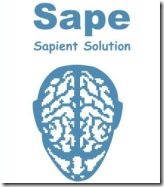 С сапой я работаю довольно долго, уже два года каждый день захожу на эту биржу и проверяю свои ссылки. Раньше приходилось устанавливать код Sape только на обычные php-страницы сайтов. На различные движки сайтов, ставить сапу как то не приходилось. Не так давно, потребовалось поставить код сапы на WordPress. Сразу же возникли трудности в установки кода, так как установка сапы на движки имеет кое-какие отличия от установки на обычные сайты. Правда, если хорошо знать как устроен движок, который вы используете для своего сайта (блога), то особых проблем с установкой кода сапы не возникает.
С сапой я работаю довольно долго, уже два года каждый день захожу на эту биржу и проверяю свои ссылки. Раньше приходилось устанавливать код Sape только на обычные php-страницы сайтов. На различные движки сайтов, ставить сапу как то не приходилось. Не так давно, потребовалось поставить код сапы на WordPress. Сразу же возникли трудности в установки кода, так как установка сапы на движки имеет кое-какие отличия от установки на обычные сайты. Правда, если хорошо знать как устроен движок, который вы используете для своего сайта (блога), то особых проблем с установкой кода сапы не возникает.
И так, если ещё не зарегистрированы в сапе, то милости прошу: sape.ru. Сразу говорю, что ссылка партнерская, вы от этого ни чего не теряете, а мне лишний доход, если он конечно будет :). К стати, своим рефералам в сапе отвечу на любые вопросы и т.д., просто помогу новичкам, как и что покупать и продавать.
Идем дальше. Регистрируемся, заходим в раздел: Веб-мастеру –> добавить площадку. Выбираем: Для хостинга с поддержкой PHP. Следуем инструкциям, которые описаны в сапе: скачиваем архив и закидываем себе на хостинг. Не забудьте про права доступа. Папку из архива следует закачать в основную директорию WordPress, т.е. туда где лежит ваш конфигурационный файл — wp-config.php. А сам код сапы мы будем ставить в активную тему WordPress.
Теперь вам следует определиться. Сколько ссылок и в каких местах сайта (блога) вы будете ставить. Оптимальным вариантом будет установка не более трех ссылок на страницу, но тут каждый сам решает сколько и где.
Например, вы хотите продавать две ссылки на странице, одну ссылку внизу сайта, а вторую где-нибудь в сайдбаре. Тогда ваш код будет таким:
Первый кусок кода:
1 2 3 4 5 6 7 8 9 10 11 12 13 14 15 16 17 18 19 20 21 22 23 | <?php define(‘_SAPE_USER’, ‘Имя вашей папки которую вы закачали на сервер’); require_once($_SERVER['DOCUMENT_ROOT'].’/’._SAPE_USER.’/sape.php’);$o['charset'] = ‘UTF-8′; $sape = new SAPE_client($o); unset($o); $sape_links = $sape->return_links(1); //указываем количество ссылок в первом блоке global $sape_echo; $sape_echo = $sape->return_links(); //здесь не нужно указывать количество ссылок if (strstr($sape_links, ‘href’)!==FALSE) //проверка наличия ссылок { echo ‘ <ul> <li class=sap>’; echo $sape_links; //вывод ссылок (с разделителем) echo ‘ </li> </ul> ‘; } else // если ссылок нет { echo $sape_links; //выводим только «список ссылок», то есть ничего } ?> |
Первый кусок кода следует вставить в шаблон в файл index.php, а также в файлы: arhive.php и single.php. Тут всё зависит от того, на каких именно страницах сайта вы хотите продавать ссылки. Допустим, если вы не вставите код в файл: arhive.php, то на страницах архива сайта ссылки сапы выводится не будут. Файл single.php отвечает за каждый пост в отдельности, так что в него обязательно стоит поставить первый кусок кода.
Второй кусок кода:
1 2 3 4 5 6 7 8 9 10 11 12 13 14 15 16 17 | <?php global $sape_echo; if (strstr($sape_echo, ‘href’)!==FALSE) //проверка наличия ссылок { echo ‘ <ul><h2>Ссылки</h2> <li class=sap>’; echo $sape_echo; //вывод ссылок (с разделителем) echo ‘ </li> </ul> ‘; } else // если ссылок нет { echo $sape_echo; //выводим только «список ссылок», то есть ничего } ?> |
Второй кусок кода надо вставить в файл, который идет после файла в котором мы поставили первый кусок кода. В нашем случае, в файл sidebar.php.
Естественно, в зависимости от темы используемой вами на WordPress, порядок подключения файлов: index.php, single.php, sidebar.php и т.д., может отличаться от того, что мы рассмотрели здесь. Но сам процесс установки кода Sape на WordPress, будет таким же как и описанный выше. В любом случае, не бойтесь экспериментировать, также код сапы можно вставить в файлы: header.php и footer.php.
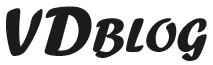
Супер статья!
Могу помочь у установкой кода всем.
Помогу решить проблему с кодировкой.
Пишите по скайпу: Nipons_2501